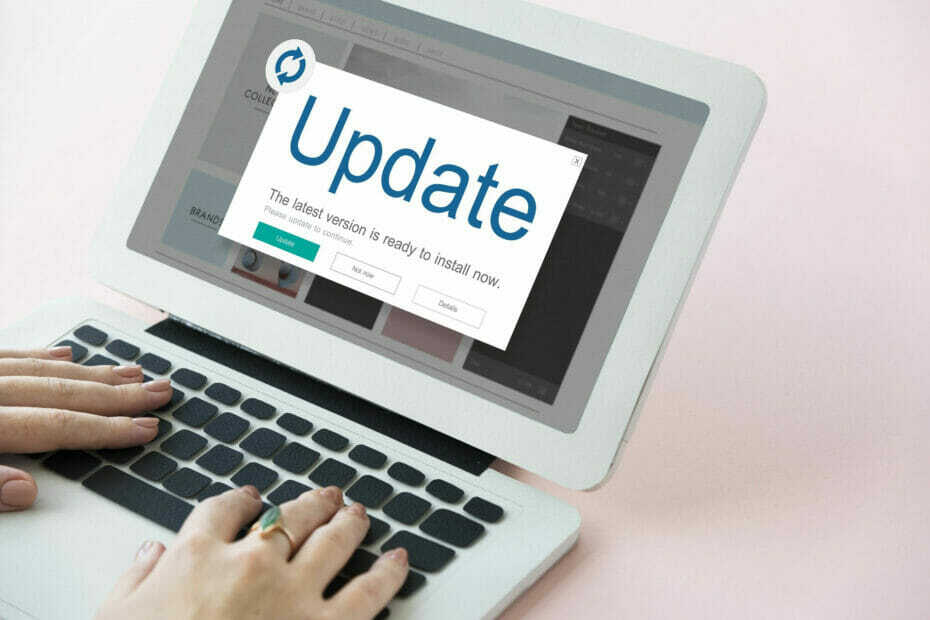Probeer deze snelle methoden nu eens
- Als u geen berichten kunt verzenden met T-mobile-fout 2, is uw telefoon mogelijk te rommelig.
- Probeer de cache leeg te maken en verwijder enkele mediabestanden die u niet langer nodig heeft.
- T-mobile netwerkfoutmeldingen zijn niet zo zeldzaam, maar een herstart volstaat meestal.
- Zorg ervoor dat uw telefoonsoftware up-to-date is en dat de standaardberichten correct zijn ingesteld.
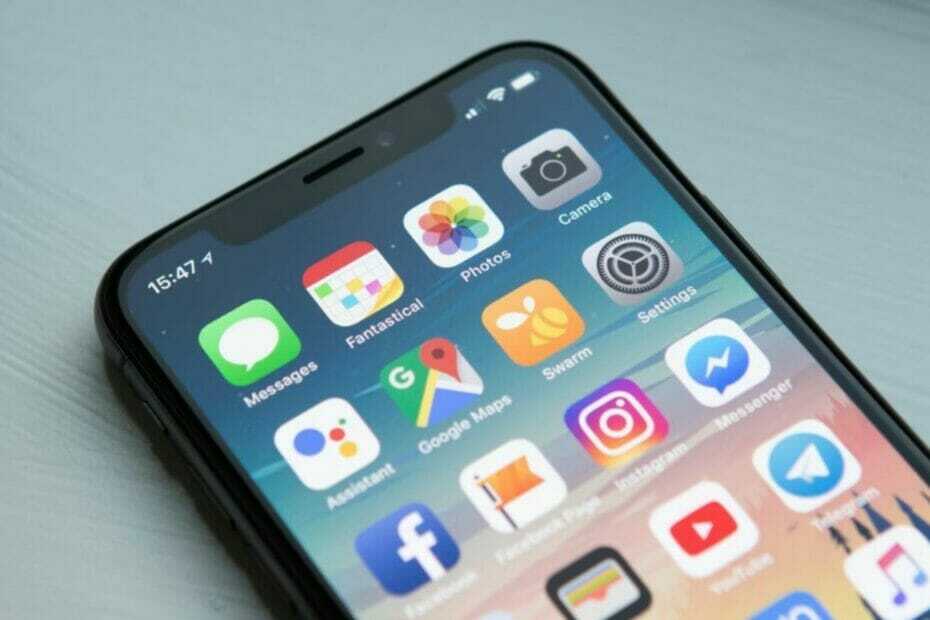
Veel T-Mobile-gebruikers hebben netwerkproblemen gemeld tijdens het gebruik van hun apparaten. Onder hen T-Mobile fout 2 of Sms werkt niet overheersend is geweest.
Hoewel T-Mobile de op een na grootste aanbieder van draadloze data- en spraakdiensten in Amerika is, met meer dan 108 miljoen klanten, heeft dit er niet voor gezorgd dat de netwerkproblemen zich opstapelden.
Als gevolg hiervan kampen gebruikers met constante foutmeldingen op het T-mobile netwerk. Nu worden deze problemen anders weerspiegeld, afhankelijk van het apparaat dat u gebruikt.
Ze variëren van T-Mobile dat geen sms-berichten ontvangt, sms-berichten die T-Mobile niet verzenden, berichten die tijdelijk mislukken en uiteindelijk wel of niet doorkomen.
Dat T-Mobile SMS niet werkt op mobiele telefoons is één ding (en het kan zowel op Android als iOS voorkomen), maar foutmeldingen van T-Mobile kunnen van invloed zijn op nog meer platforms.
Over fouten gesproken: laten we enkele voorbeelden bekijken van wat u kunt tegenkomen.
Wat zijn de meest voorkomende T-mobile foutcodes?
- T-mobile Amerikaanse fout 2 (Dit is de meest voorkomende fout en de fout die we vandaag zullen proberen op te lossen. T-mobile error 2 voorkomt dat gebruikers berichten versturen, maar je kunt het ook op andere platforms vinden onder deze variant: T-mobile TV error 2.)
- T-mobile-fout 28/2112
- Serverfoutcode 255 T-mobile (ook bekend als T-mobile-ontgrendelingsfout 255 of T-mobile-serverfout 255)
- T-Mobile-fout 1/111 (verbindingsproblemen veroorzaken T-Mobile-fout 111 en kunnen ervoor zorgen dat u niet kunt sms'en en internetten.)
Ten slotte is er nog één ding dat we willen aanpakken voordat we ingaan op de stappen voor probleemoplossing. Omdat we triggers noemden, gaan we eens kijken naar de mogelijke boosdoeners achter T-mobile-fout 2.
Waarom worden mijn sms-berichten niet verzonden in T-Mobile?
Hoe we testen, beoordelen en beoordelen?
We hebben de afgelopen zes maanden gewerkt aan het bouwen van een nieuw beoordelingssysteem voor de manier waarop we inhoud produceren. Met behulp hiervan hebben we vervolgens de meeste van onze artikelen vernieuwd om daadwerkelijke praktische expertise te bieden over de handleidingen die we hebben gemaakt.
Voor meer details kunt u lezen hoe we testen, beoordelen en beoordelen bij WindowsReport.
- Onjuiste telefooninstellingen (zoals tijd en sms-servicecentrumnummer of vliegtuigmodus)
- Verouderde software of updates in behandeling
- Specifieke functies zoals berichtenblokkering of kinderbijslag
- Ontvangersnummers op de zwarte lijst op uw apparaat
- Berichtenapps van derden die de Berichten-app verstoren. Dit is ook de achterliggende reden EE fout 0.
- Onvoldoende opslagruimte
- Onvoldoende of laag prepaid-saldo
Als u dergelijke problemen ondervindt, vooral T-mobile-fout 2, biedt dit artikel de beste oplossingen. Volg de onderstaande instructies om te zien welke het beste werkt voor uw mobiele apparaat.
Wat kan ik doen als er geen sms wordt verzonden met T-mobile?
1. Start uw apparaat opnieuw op

Afhankelijk van het type telefoon dat u gebruikt, start u het herstartproces. Nadat u uw telefoon hebt uitgeschakeld, wacht u enkele minuten voordat u deze weer inschakelt. Dit kan helpen uw sms-functionaliteit te herstellen.
Regelmatig opnieuw opstarten van uw telefoon kan een enorm verschil maken door allerlei soorten afwijkingen aan te pakken, zoals trage WiFi/data-connectiviteit, leeglopen van de batterij, oververhitting, prestatieproblemen, sms-problemen, en meer.
➡ Als u geen berichten kunt verzenden met T-mobile error 2, raden wij u aan start uw telefoon minimaal twee keer opnieuw op.
➡ Hoewel een enkele herstart meestal voldoende is voor de meeste providers, is het succespercentage van het opnieuw opstarten aanzienlijk hoger onder T-mobile-gebruikers, nadat ze deze handeling een paar keer hebben uitgevoerd.
2. Schakel de vliegtuigmodus in en uit
- Ga naar het controlecentrum of meldingspaneel op uw startscherm en veeg om het uit te vouwen.
- Tik vervolgens op Vliegtuigmodus.
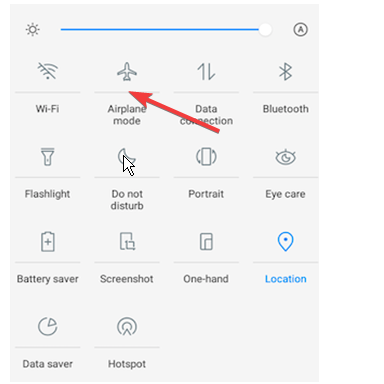
- Wacht een paar minuten voordat u er opnieuw op tikt om het terug te schakelen Aan uit.
Dit zou moeten helpen bij het synchroniseren van uw telefoonnetwerkfuncties nadat het netwerk van de serviceprovider op uw apparaat is hersteld.
Probeer een sms opnieuw te verzenden om te zien of de T-mobile-fout 2 nog steeds aanwezig is. Stel dat dit het geval is, ga dan naar de volgende oplossing.
Om fraudepogingen en spamming tegen te gaan, introduceert T-Mobile twee functies die zijn ontworpen om u te helpen beter om te gaan met ongewenste berichten.
Beide Bericht blokkeren En Kinderbijslag kwalificeren zich als potentiële boosdoeners achter de T-mobile-fout 2, omdat ze niet alleen commerciële berichten blokkeren, maar ook berichten van een specifiek nummer kunnen blokkeren.
Deze opties fungeren als filters die voorkomen dat specifieke nummers sms-berichten verzenden of dat ontvangers inkomende sms-berichten ontvangen.
We raden u aan deze instellingen uit te schakelen (indien mogelijk) of contact op te nemen met de klantenservice van T-mobile om de services te verwijderen.
Bovendien kunt u met uw telefoonberichtinstellingen specifieke contacten blokkeren. Daarom kan het de moeite waard zijn om een vitaal nummer dat u mogelijk per ongeluk hebt geblokkeerd, te controleren en te deblokkeren.
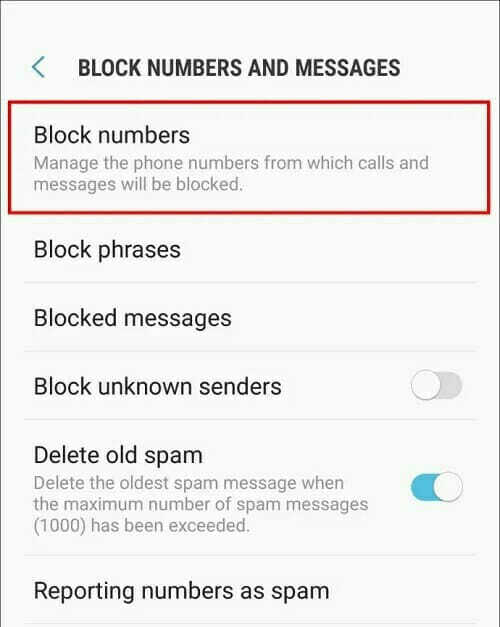
Controleer uw blokkeerlijst met contacten en/of berichten en zorg ervoor dat u de nummers op de zwarte lijst op uw apparaat deblokkeert als ze daar verschijnen.
4. Wis de cache van Berichten en Carrier Services-apps
- Ga naar Instellingen op je telefoon.
- Zoek vervolgens Apps (standaardapps + app-instellingen) en tik om het te selecteren.

- Selecteer de Berichten uit de Apps-lijst.
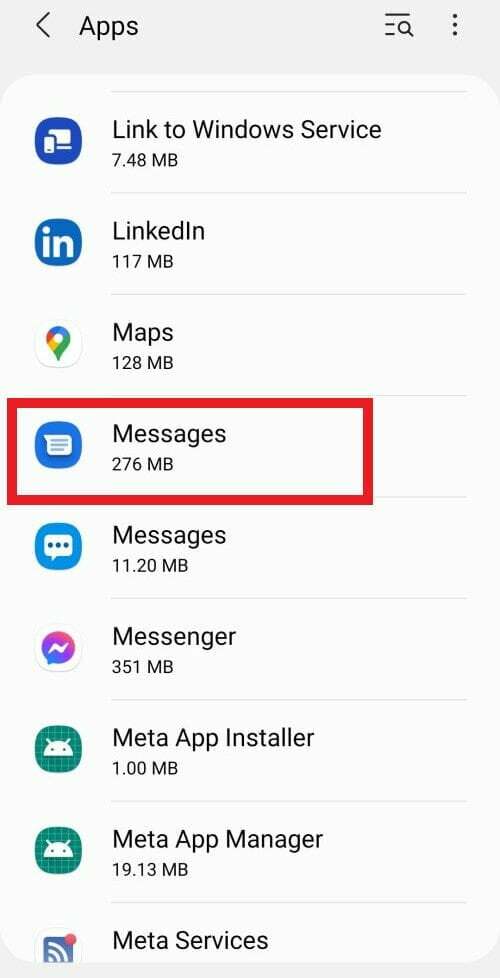
- Tik vervolgens op de Opslag keuze.

- Tik ten slotte op Verwijder gegevensrespectievelijk Cache wissen.
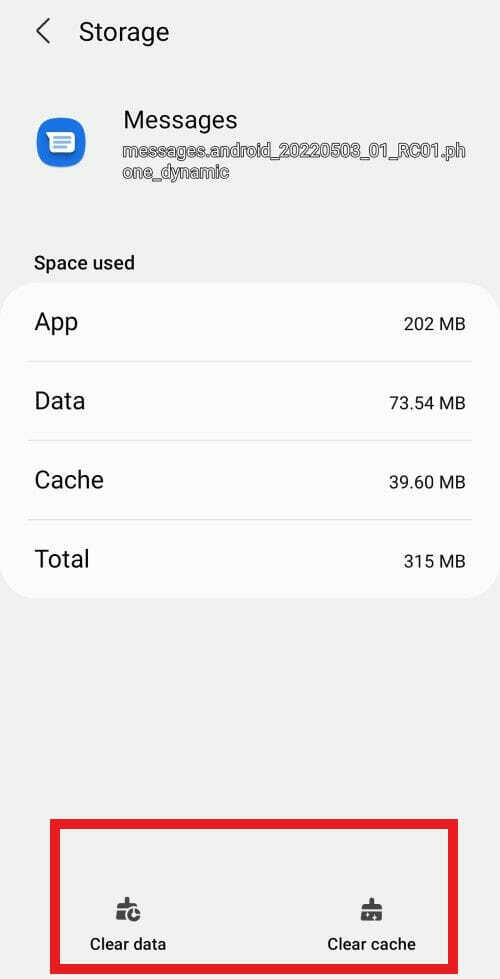
Laten we nu snel de noodzakelijke stappen bekijken het wissen van de cache van de Carrier Services-app.
- Open de Instellingen menu en ga naar Apps, net als voorheen.
- Open vanuit de lijst het Vervoerdersdiensten app.
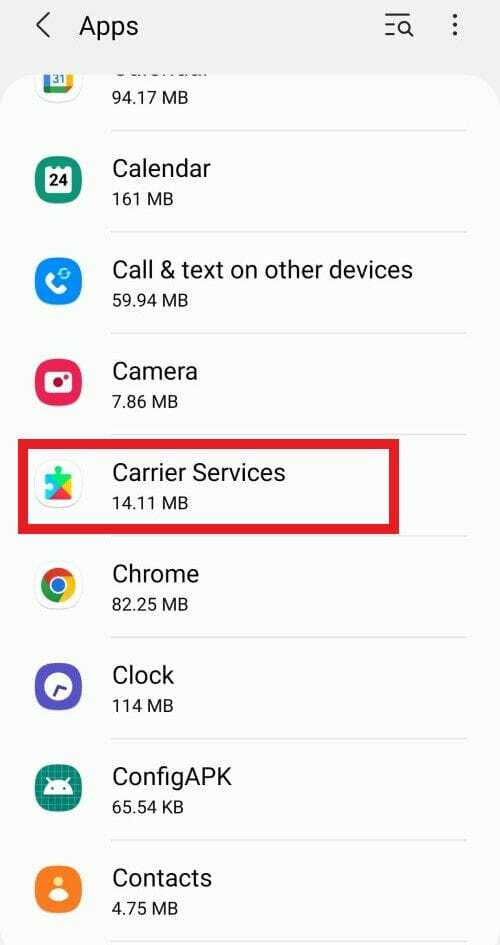
- Tik nu om te selecteren Opslag.
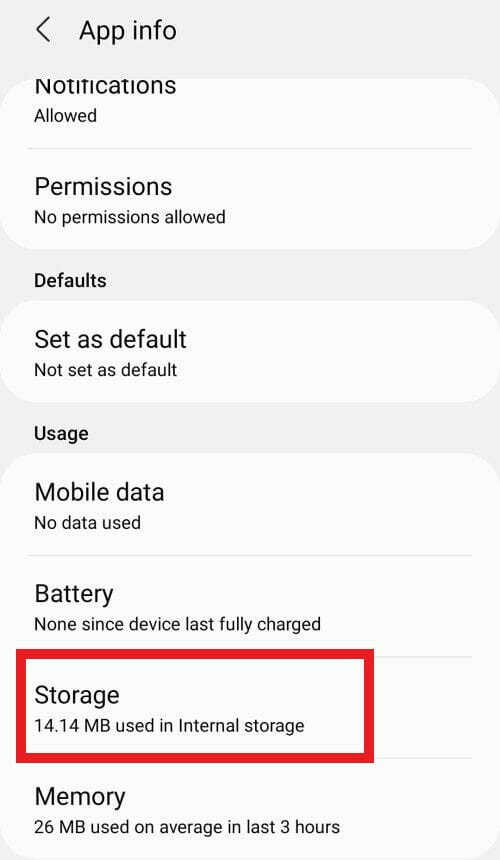
- Selecteer ten slotte de opties onderaan de pagina: Verwijder gegevensrespectievelijk Cache wissen.
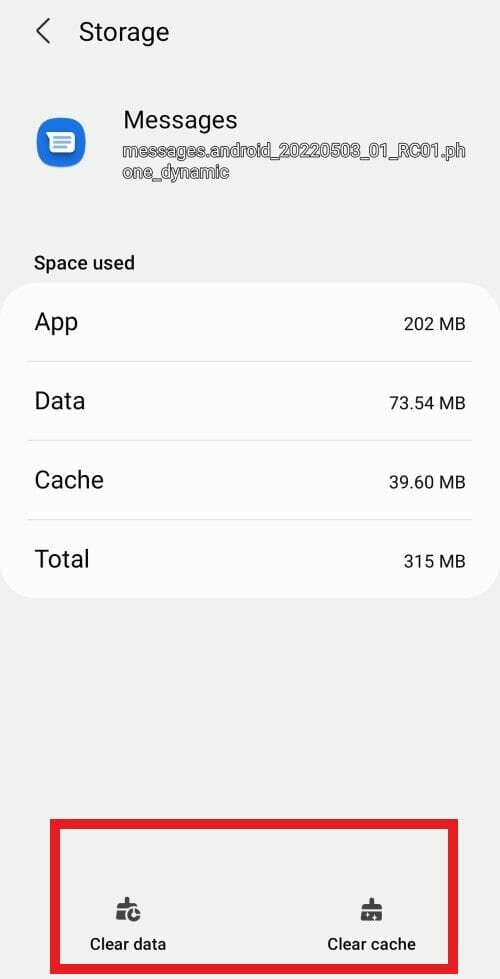
➡ Zoals u op het punt staat te ontdekken, wordt u er onmiddellijk aan herinnerd dat gewiste gegevens niet meer kunnen worden hersteld als u op de optie Gegevens wissen tikt. Het juiste moment om voorzorgsmaatregelen te nemen is dus voordat u met het reinigingsproces begint.
➡ Acronis Cyber Protect Home Office is een van de weinige programma's die naadloos overal werken infrastructuren, zodat u zich geen zorgen hoeft te maken over compatibiliteitsproblemen, ongeacht uw besturingssysteem, Android of iOS.
➡ Als je meer opties wilt verkennen, bekijk dan deze platformonafhankelijke back-uptools voor pc en telefoons.
Omdat de Berichten-app standaard in uw telefoonsoftware zit om sms-diensten via elke provider mogelijk te maken, kan het wissen van de app-cache de oplossing voor u zijn. Het wissen van de cache helpt ook bij het oplossen Vodafone Fout 69.
- We kunnen geen mobiele hotspot-fout instellen op Windows 10/11
- Hoe te repareren dat mobiele hotspot niet werkt in Windows 11
- 5 beste iPhone-back-upsoftware voor pc [Handleiding 2022]
- 5 beste Android-back-upsoftware voor pc
- Oplossing: Laptop maakt geen verbinding met mobiele hotspot
5. Stel Berichten in als uw standaardapp
- Voordat u iets anders probeert, probeert u de Berichten-app geforceerd te stoppen en opnieuw te starten.
- Open Instellingen, vervolgens Apps en selecteer Berichten in de lijst met apps.
- In het App Info-scherm ziet u drie opties: Open, Verwijderen, En Forceer stop.
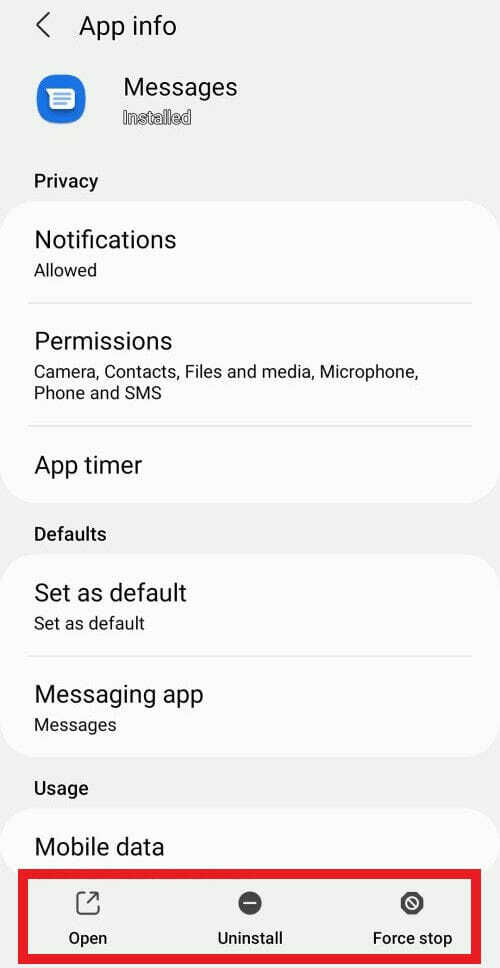
- Kraan Forceer stop en start de app opnieuw.
- Open bij het opnieuw opstarten de Berichten-app opnieuw en kies Instellen als standaard.
Als de Berichten-app niet als standaardapp is aangegeven of als u een berichtenapp van derden gebruikt, krijgt u waarschijnlijk de T-Mobile-fout 2 vanwege een softwareconflict.
Als u dus geen berichten kunt verzenden met T-mobile-fout 2, raden we u aan alle gedownloade berichten-apps te verwijderen en Berichten in te stellen als uw standaardapp.
➡ Terwijl je toch bezig bent, wil je misschien ook uitkijken naar de Geavanceerde berichten optie omdat bekend is dat het interferenties veroorzaakt en SMS-fouten genereert.
➡ open de Berichten app en ga naar Instellingen. Als de Geavanceerde berichten functie is toevallig ingeschakeld, schakel deze gerust in Uit en controleer of het probleem is opgelost.
6. Maak ruimte vrij op uw telefoon
- Ga naar Mijn bestanden en lokaliseren Intern geheugen.
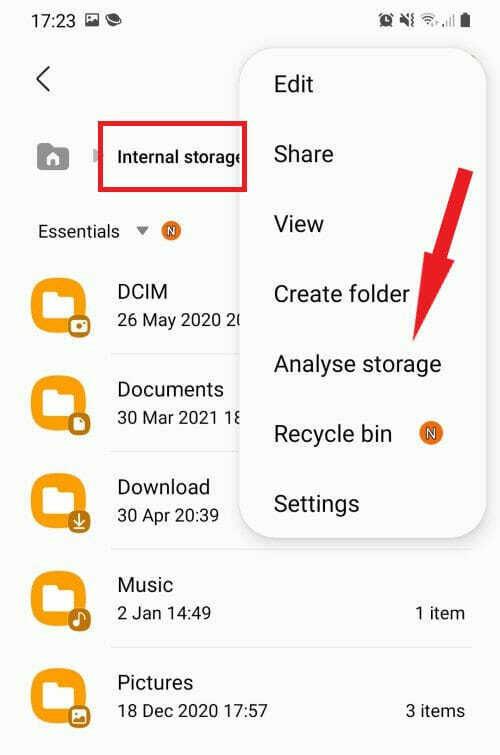
- Tik vervolgens op de 3 verticale stippen in de rechterbovenhoek en selecteer Analyseer opslag.

- Verwijderen ongebruikte apps en/of grote mediabestanden (die niet langer relevant zijn).
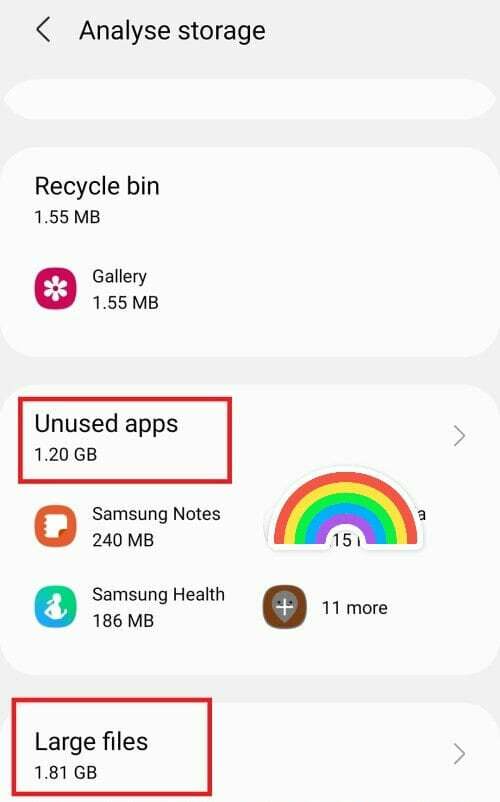
Het is mogelijk dat berichten niet op uw telefoon worden afgeleverd omdat de opslagruimte op uw apparaat vol is.
De Berichten-app vereist minimaal 15% gratis opslagruimte om probleemloos te kunnen werken. U kunt knelpunten echter mogelijk elimineren door uw apparaat vrij te maken en irrelevante mediabestanden, ongebruikte apps of zelfs oude berichten te verwijderen.
Er is een eenvoudigere, snellere en betere manier als je geen zin hebt om willekeurig op zoek te gaan naar extra items om te verwijderen. Gebruik een professioneel hulpmiddel zoals CCleaner die het opruimen voor u kan verzorgen.
Jij kan Download CCleaner voor Android rechtstreeks vanuit de Google Play Store en gebruik deze om uw apparaat te optimaliseren en fouten zoals de T-mobile error 2 in een mum van tijd te elimineren.
7. Update de software van uw telefoon
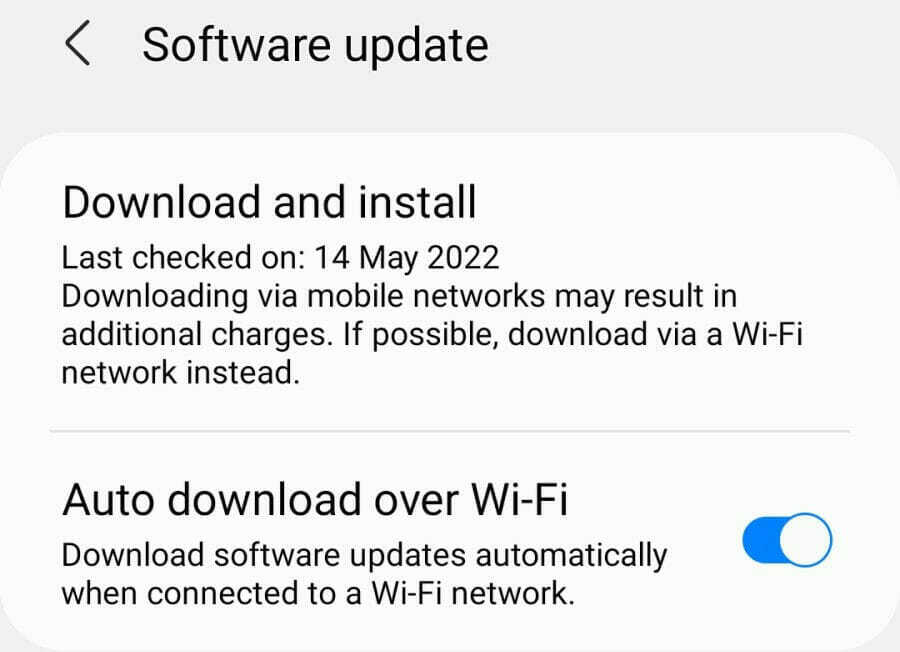
Net als bij elk ander apparaat garandeert het up-to-date houden van uw telefoon betere prestaties, minder kwetsbaarheden en een algehele gestroomlijnde functionaliteit.
Aan de andere kant kan verouderde software fouten veroorzaken op zowel Android als iOS. Het kan ook van invloed zijn op uw vermogen om sms-berichten te verzenden of te ontvangen, waarbij fouten zoals T-mobile-fout 2 regelmatig verschijnen.
Open Instellingen, selecteer Algemeen en tik op Software-update. Zorg ervoor dat de tijd en datum op uw apparaat zijn bijgewerkt en dat de automatische updatefunctie is ingeschakeld.
Meer tips om te verhelpen dat T-mobile geen sms-berichten ontvangt/verzendt
- Zorg ervoor dat het nummer van de ontvanger correct is (inclusief de landcode voor internationale communicatie.)
- Schakel de modus Niet storen uit om meldingen te ontvangen over inkomende sms-berichten.
- Zorg ervoor dat u het juiste SMS-berichtencentrumnummer (SMSC) op uw apparaat opgeeft (voor Android is dit meestal +12063130004.)
- Controleer of u de netwerkgegevens van T-Mobile gebruikt (vooral na een herstart) en of uw mobiele telefoon niet is verbonden met WiFi.
- Controleer het saldo van uw prepaid-account en voeg tegoed toe (met T-Mobile kunt u alleen sms- en MMS-berichten verzenden als uw saldo positief is.)
- Controleer de site van de vervoerder of neem contact op met de klantenondersteuning voor aankondigingen van servicestoringen (controleer ook de signaalbalk bovenaan uw telefoonscherm).
Als u geen berichten kunt verzenden met T-mobile-fout 2, probeer dan deze oplossingen en laat ons weten hoe het is gegaan. We zijn ervan overtuigd dat het antwoord dat u nodig heeft niet verder is dan een klik, een tik verwijderd.